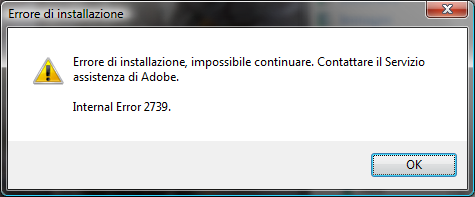Windows Vista Downgrade for dummies
3 Marzo 2009
Considerata la confusione che regna là fuori, cerchiamo di fare un po’ d’ordine sulla questione. Ho comprato un computer con Windows Vista e ci voglio montare Windows XP: posso farlo? Come faccio? Mi conviene?
Posso farlo?
Partiamo dalle basi: la licenza. Windows Vista viene venduto in diverse versioni, e il downgrade verso Windows XP è legale solo per le licenze Business e Ultimate (semplificazione, ma per l’utente medio tanto basta).
Ovviamente Microsoft non ha alcun interesse a semplificare la procedura, per cui l’utente è tenuto a procurarsi il supporto di installazione di Windows XP Professional (cd-rom) e un numero di serie valido. Nella peggiore delle ipotesi dovrà anche fare l’attivazione via telefono e non via Internet.
Come faccio?
Ok, il mio computer nuovo ha una licenza di Vista adeguata e voglio installarci XP: come faccio? Diffidate di chi vi dice che la procedura è banale, non lo è! Il problema fondamentale è che Windows XP non include i driver per la maggior parte dei controller SATA, per cui l’installazione non sarà in grado di trovare il disco fisso e sarete belli che piantati.
All’inizio dell’installazione di XP è possibile premere F6 per caricare da floppy i driver del controller: e se il computer non ha il lettore floppy? Due alternative:
- se siete fortunati il BIOS prevede la possibilità di disattivare la modalità nativa del controller sata. In alcuni casi sarà necessario aggiornare il BIOS per avere quell’opzione, e per farlo serve un’installazione funzionante di Windows (il famoso gatto che si morde la coda);
- se siete sfortunati (o avete un po’ di tempo da perdere) dovrete crearvi una versione personalizzata del cd di installazione di XP usando nLite.
Non è finita: una volta completata l’installazione di XP, dovrete scandagliare il sito del produttore alla ricerca di tutti i driver, e non è detto che esistano.
Mi conviene?
Long story short: no.
Se non potete fare a meno di Windows XP, ad esempio per incompatibilità con software indispensabili per il vostro lavoro, cercate una macchina con Vista Business in cui il produttore abbia previsto il downgrade a XP. Molti notebook Acer entry-level, ad esempio, offrono questa possibilità: cambi l’ordine di boot nel BIOS, inserisci un paio di cd e nel giro di un paio d’ore hai XP installato, con tutti i driver (e il crapware) e senza bisogno di cercare numeri di serie o cd.
Windows Vista non è esente da difetti ma non è nemmeno l’anticristo dei sistemi operativi, soprattutto per l’utente domestico che usa il pc per navigare e scrivere qualche lettera:
- uso Windows Vista da un anno e mezzo (in questo momento ho 3 computer con Vista Ultimate), nessun problema da segnalare. Rispetto a Windows XP ne ho guadagnato in stabilità (ad esempio per la gestione dello stand-by), e tutti i software Open Source che utilizzo abitualmente non danno alcun problema;
- se dovete acquistare un computer con Vista, cercate sistemi con CPU/RAM/Disco adeguati (non sottovalutate l’hard-disk);
- prima di lamentarvi della lentezza di Vista, imparate a scegliere antivirus e suite di sicurezza (Norton anyone?);
- evitate le versioni base, l’ideale sarebbe partire dalla Business, alla peggio la Home Premium;
- diffidate di chi scrive per sentito dire.
H3G e sostituzione Nokia E90
23 Maggio 2008
Il problema nasce qualche mese fa: improvvisamente dall’ufficio/casa diventa impossibile utilizzare il Nokia E90. Per la maggior parte del tempo il telefono non rileva alcuna copertura, né 3G né roaming su TIM, quando per 6 mesi non ha mai avuto problemi e, nella stessa posizione, un vecchio Siemens ME45 con scheda TIM funziona tranquillamente. In alcuni casi la copertura 3G rilevata è perfetta ma quando cerchi di telefonare ottieni un breve quanto inutile “Errore di connessione”.
Inizialmente ho aperto una pratica in assistenza per verificare la copertura: nessun problema rilevato in zona. A quel punto rimangono due strade: sostituire la USIM (fatto all’inizio della settimana) e poi sostituire il terminale.
Ieri mattina sono stato contattato per ben due volte dall’assistenza 3 per concordare la sostituzione del telefono: il telefono doveva arrivare nero e senza coperchio della batteria, è arrivato questa mattina alle 9.30 rosso e completo di coperchio. Poco male, i problemi sono altri:
- inserisco la SIM e il cellulare non ne vuole sapere di avviarsi visualizzando un minaccioso “Impossibile avviare il telefono. Contattare il rivenditore”;
- provo ad avviarlo senza SIM: si accende ma la tastiera interna ha comportamenti strani (ad esempio non funzionano i tasti superiori);
- provo a collegarlo via USB al pc per aggiornare il firmware e non viene rilevato;
- provo a resettarlo con *#7370# ma il codice di sblocco 12345 non viene accettato.
Fortunatamente riesco a fare il reset accendendolo con Pulsante chiamata+*+3, e il telefono prende a funzionare.
Scarico Nokia Sofware Updater dal sito Nokia, cerco di installarlo su Windows Vista ma ottengo un “error 2738 – could not access VBScript run time for custom addiction”. Memore dell’esperienza con l’installazione Adobe, nel prompt dei comandi in modalità amministratore eseguo regsvr32 vbscript.dll e risolvo.
Completata l’installazione scopro che il software Nokia non è ancora compatibile con Windows Vista (sic): fare il controllo prima dell’installazione pareva brutto!? Morale della favola: faccio l’aggiornamento del firmware sul computer con Windows XP e poi il ripristino del backup dal computer con Vista (almeno Nokia PC Suite funziona).
Dopo la sostituzione della USIM e del Nokia E90, direi che si tratta ancora di un problema di copertura (o interferenze) visto che non è cambiata ‘na cippa. Di buono c’è sicuramente la rapidità e la gentilezza con cui ho ricevuto risposte dal servizio Clienti aziende di Tre.
Dell Vostro 400
7 Maggio 2008

Come accennavo nel post dedicato ad Adobe CS3 e Windows Vista, la settimana scorsa c’è stata una new entry tra i computer Windows di casa: un Dell Vostro 400. Il nuovo pc andrà nel tempo a sostituire un Athlon64 di circa quattro anni, che ormai cominciava a mostrare limiti evidenti: guru meditation frequenti e diffuse, lentezza con molte applicazioni, impossibilità di far funzionare macchine virtuali in modo decente, ecc. ecc.
La nuova macchina è stata ordinata – approfittando dei vari sconti e delle promozioni di fine aprile – con processore Intel Core 2 Quad Q6600 2.40Ghz, 2 dischi da 500GB (WD5000AAKS-75YGA0) in Raid1 software, 2GB di RAM, nVidia Geforce 8800GT 512MB, lettore di schede di memoria integrato, tastiera e mouse Logitech MX3200.
Giusto due minuti per accendere il pc, verificare che tutto funzionasse e ho piallato il sistema e le partizioni esistenti – Vista Home Premium, che peraltro nella serie Vostro arriva decentemente libero da crapware – e installato Windows Vista Ultimate 32bit sp1 in inglese.
Alcune annotazioni sulla prima settimana di utilizzo:
- il sistema è estremamente silenzioso e compatto;
- i tempi del primo avvio sono paragonabili a quelli dell’installazione ex-novo di Vista Ultimate; 😕
- dopo aver installato driver e compagnia bella, ho scaricato anche il “language pack” italiano per Windows Vista (opzione disponibile solo per le versioni Ultimate e Enterprise). Peccato che alcune (poche) stringhe dell’interfaccia rimangano in inglese, in particolare nelle finestre di dialogo;
- ieri ho installato altri 2 GB di RAM (2x1GB) della Kingston, per cui ho curiosato all’interno del case. Sono consapevole che Vista 32bit ne vedrà soltanto 3GB e spicci, ma per il futuro potrei anche installare la versione a 64bit.
L’organizzazione interna del cabinet è ottima, merito anche dei quattro cavi SATA che collegano le due unità ottiche e i due dischi fissi (è la prima volta che vedo dischi fissi montati paralleli alla fiancata). Unico problema: la scheda video è talmente lunga e ingombrante che va a coprire gli sblocchi degli slot della RAM. Morale della favola: per aggiungere o sostituire dei banchi bisogna smontare la scheda video; - vorrei conoscere il fenomeno che ha progettato la Logitech MX3200: tasti funzione minuscoli e “dynamic zoom” in posizione assurda (continui ad appoggiarci sopra il palmo della mano, attivandolo a sproposito). Per fortuna il secondo problema è facilmente risolvibile: per disattivare quella funziona basta premere FN e li tasto con la X per la chiusura delle applicazioni. Per il resto la tastiera è molto morbida e costruita con buoni materiali, bisogna solo fare l’abitudine ai tasti leggermente spostati rispetto a una tastiera standard.
Veniamo all’unico vero difetto di questa macchina: possibile che all’alba del 2008 si monti ancora una scheda di rete (chip Intel 82562V) 10/100?? Personalmente non mi era nemmeno passato per la testa di verificare questo particolare, considerando che la scheda madre del vecchio computer, vecchia di quattro anni, montava già una scheda GigaEthernet.
Il fatto che nella configurazione guidata ti propongano qualunque scheda aggiuntiva (wi-fi, firewire, bluetooth) ma non una scheda GigaEthernet di sicuro non aiuta ad accorgersi di questo particolare.
Adobe CS3 – Internal Error 2739
3 Maggio 2008
Installazione della versione demo di Adobe Dreamweaver CS3 su Windows Vista (in attesa di acquistare la licenza di aggiornamento da Dreamweaver MX 2004 per il nuovo pc desktop, Morgoth): nel momento in cui si avvia l’installazione si ottiene questo errore
Soluzione:
- avviare il prompt dei comandi in modalità amministratore (nella barra di ricerca digitare cmd e premere ctrl+shift+invio)
- digitare regsvr32 jscript.dll
A questo punto il setup dovrebbe funzionare senza problemi.
Note a margine su Windows Vista:
- ho installato direttamente Windows Vista Ultimate sp1 in inglese, fortunatamente passare all’italiano non è più un problema (basta selezionare il pacchetto opzionale in Windows Update)
- hanno tolto il CTRL+5 per Seleziona tutto, sostituito dal multipiattaforma CTRL+A. Usando il notebook non me ne ero ancora accorto 😕
Windows Vista e il pulsante invisibile
12 Dicembre 2007
Nelle rare occasioni in cui mi capita di usare il mouse su un pc Windows (generalmente preferisco la tastiera), per chiudere la finestra utilizzo due metodi: il monotono pulsante di chiusura o, in alternativa, il doppio clic sull’icona in alto a sinistra nella barra del titolo (credo si chiami, con estremo sfoggio di fantasia, “icona della barra del titolo”). La scelta dipende sostanzialmente dalla posizione del cursore, in fin dei conti la lotta contro il tunnel carpale è anche questione di ottimizzazione.
Su Windows Vista questa icona è sparita ma continua a funzionare, incredibile ma vero 😛
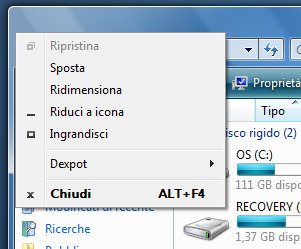
Personalmente non mi sembra una grande soluzione dal punto di vista dell’interfaccia utente, magari se ne accorgeranno anche a Redmond tramite il Windows Feedback Program.
P.S. In queste settimane sto usando il notebook con Windows Vista in modo intensivo: per quanto possa valere la mia impressione il sistema è pesantuccio ma decisamente stabile, più di quanto non mi aspettassi all’inizio 😉
Desktop virtuali su Windows Vista
5 Ottobre 2007
Abituato a lavorare con i desktop virtuali sull’iMac e sul PowerBook (grazie a VirtueDesktop), nasce il problema di ottenere funzionalità simili anche sul nuovo notebook con Windows Vista. Piccola digressione: se penso che Linux ha un pieno supporto ai desktop virtuali da secoli, la versione in arrivo di Mac Os X avrà Spaces, per Windows XP esisteva un PowerToy fornito direttamente da Microsoft (Virtual Desktop Manager), mi sembra assurdo che Windows Vista non integri in modo nativo questo tipo di funzionalità 😕
Ecco il risultato delle mie ricerche su Google:
- molti siti propongono Yod’m 3D, un software gratuito che nel frattempo è stato acquisito da Otaku Software, ha cambiato nome in Deskspace ed è diventato a pagamento (19.95USD)
- c’è un’ottima pagina su Wikipedia dedicata ai desktop virtuali per i vari sistemi operativi
- un buon software freeware (gratuito per uso privato, con licenze a partire da 10€ per uso commerciale) è Dexpot
Se volete provare Dexpot, ecco alcune informazioni utili:
- è possibile creare fino a 20 desktop virtuali
- non ci sono animazioni particolari nel passaggio tra un desktop virtuale e l’altro (non che servano, ma qualcuno storcerà il naso)
- per passare da un desktop all’altro è possibile usare i tasti WINDOWS+freccia sinistra (o destra), oppure ALT+numero desktop. Tutte le scorciatoie da tastiera sono personalizzabili attraverso le opzioni (decisamente numerose)
- facendo doppio clic sull’icona nella traybar è possibile visualizzare tutti i desktop disponibili e selezionare quello da attivare
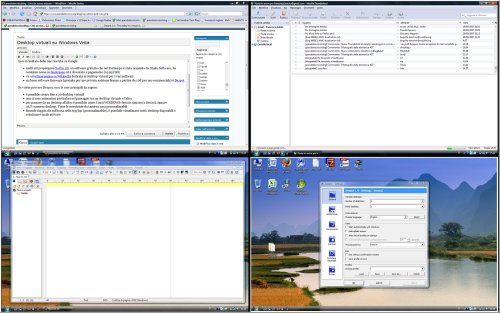
Se avete Windows Vista è sicuramente un software da provare 😉